光影魔术手可以制作出专业胶片摄影的色彩效果,有效改善图像画质并提升处理效果,在图像编辑、数码照片冲印等用途中应用广泛。本文小编来教大家如何在光影魔术手软件中制作图片晕影效果。

在光影魔术手软件中给图像添加晕影效果,既可以起到聚焦中心主体的作用,还可以增加图像的艺术氛围感。具体处理步骤如下:
1、首先我们需要从电脑中双击光影魔术手软件图标,以打开应用程序并进入到图片编辑区域中。
2、在界面左上角点击【打开】选项,从放置图片的文件夹中选择目标图片素材,导入到工作区域中。

3、在右上角的效果调整功能中,选择【数码暗房】选项,从属性列表中选择进入到【全部】效果选项面板中。
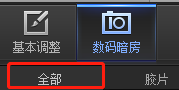
4、下滑效果列表,从选项中找到【晕影】效果图标,以进入到晕影效果调整面板中。
5、点击展开“晕影颜色”列表,有黑色、白色、红色等多种晕影颜色可以选择应用,根据实际效果需求选择即可。
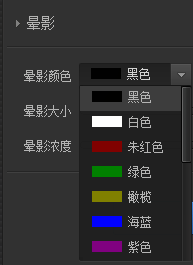
6、根据晕影范围的效果需求,在下方的属性参数调整功能中,根据预览效果适当向右滑动“晕影大小”的滑块即可。

7、通过调节“晕影浓度”的滑块更改参数,可以加深或减淡晕影效果的亮暗程度。

8、效果添加完成后,点击确定按钮,即可确定晕影图像效果。
以上就是关于如何在光影魔术手软件中制作晕影效果的方法和步骤,学习并掌握关于晕影效果的添加调整技巧,可以有效增加图像的氛围感。

